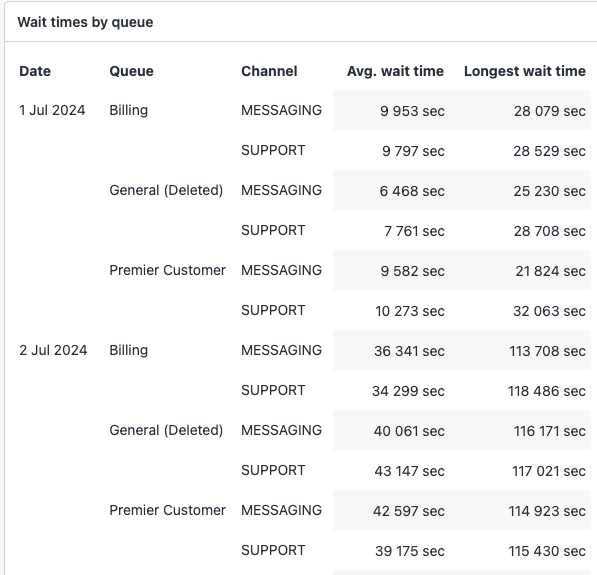Suite | Professional, Enterprise oder Enterprise Plus
Support mit | Explore Professional oder Enterprise
In Explore gibt es ein konfiguriertes Dashboard, in dem Sie überwachen können, wie effektiv Omnichannel-Verteilungswarteschlangen die Arbeit an die Agenten verteilen. Anhand dieses Dashboards können Manager das ein- und abgehende Volumen der Warteschlangen sowie die durchschnittlichen und längsten Wartezeiten für eine bestimmte Warteschlange ermitteln und Tickets innerhalb der Warteschlange aufschlüsseln, um zu verstehen, warum das Ticket in die Warteschlange kam oder sie verließ.
In diesem Beitrag werden folgende Themen behandelt:
Aktuelle Einschränkungen
- Vom Dataset „Warteschlangen für die Omnichannel-Verteilung“ werden keine Talk-Tickets erfasst. Dies soll sich in Zukunft ändern.
Öffnen des Dashboards
Gehen Sie wie im Folgenden beschrieben vor, um das Dashboard „Warteschlangen für die Omnichannel-Verteilung“ aufzurufen.
So greifen Sie auf das Dashboard zu
- Klicken Sie in Explore auf das Dashboard-Symbol (
).
- Klicken Sie in der Liste der Dashboards auf das Dashboard Warteschlangen für die Omnichannel-Verteilung.
Überblick über die Berichte
Das Dashboard „Warteschlangen für die Omnichannel-Verteilung“ enthält die folgenden Registerkarten:
Registerkarte „Activity“
Die Registerkarte „Activity“ enthält Informationen über die Tickets, die in eine bestimmte Warteschlange gelangt sind oder diese verlassen haben. In diesem Bericht können Sie auch die Warteschlangen aufschlüsseln, um zu sehen, welche Tickets genau in die Warteschlange gelangt sind oder diese verlassen haben, und zwar mit bestimmten Gründen für den Eingang oder Ausgang. Sie können die Berichte nach Datum, Kanal, Warteschlange und Warteschlangengruppen filtern.
Headline-Metriken in der Registerkarte „Activity“
In dieser Registerkarte werden folgende Headline-Metriken (KPI) angezeigt:
- Tickets entered queue: Gesamtzahl der Tickets, die im Rahmen der angegebenen Filterbedingungen in die Warteschlangen gelangt sind.
- Tickets exited queue: Gesamtzahl der Tickets, die im Rahmen der angegebenen Filterbedingungen die Warteschlangen verlassen haben,

Berichte in der Registerkarte „Activity“
In dieser Registerkarte werden folgende Berichte angezeigt:
- Tickets Entered vs. Exited: Gesamtzahl der Tickets, die im angegebenen Zeitraum täglich in die Warteschlangen gelangt sind bzw. diese verlassen haben.

- Volume details: Tabelle, die für jede Warteschlange und jeden Tag angibt, wie viele Tickets für jeden Kanal in die Warteschlange gelangt sind bzw. diese verlassen haben.
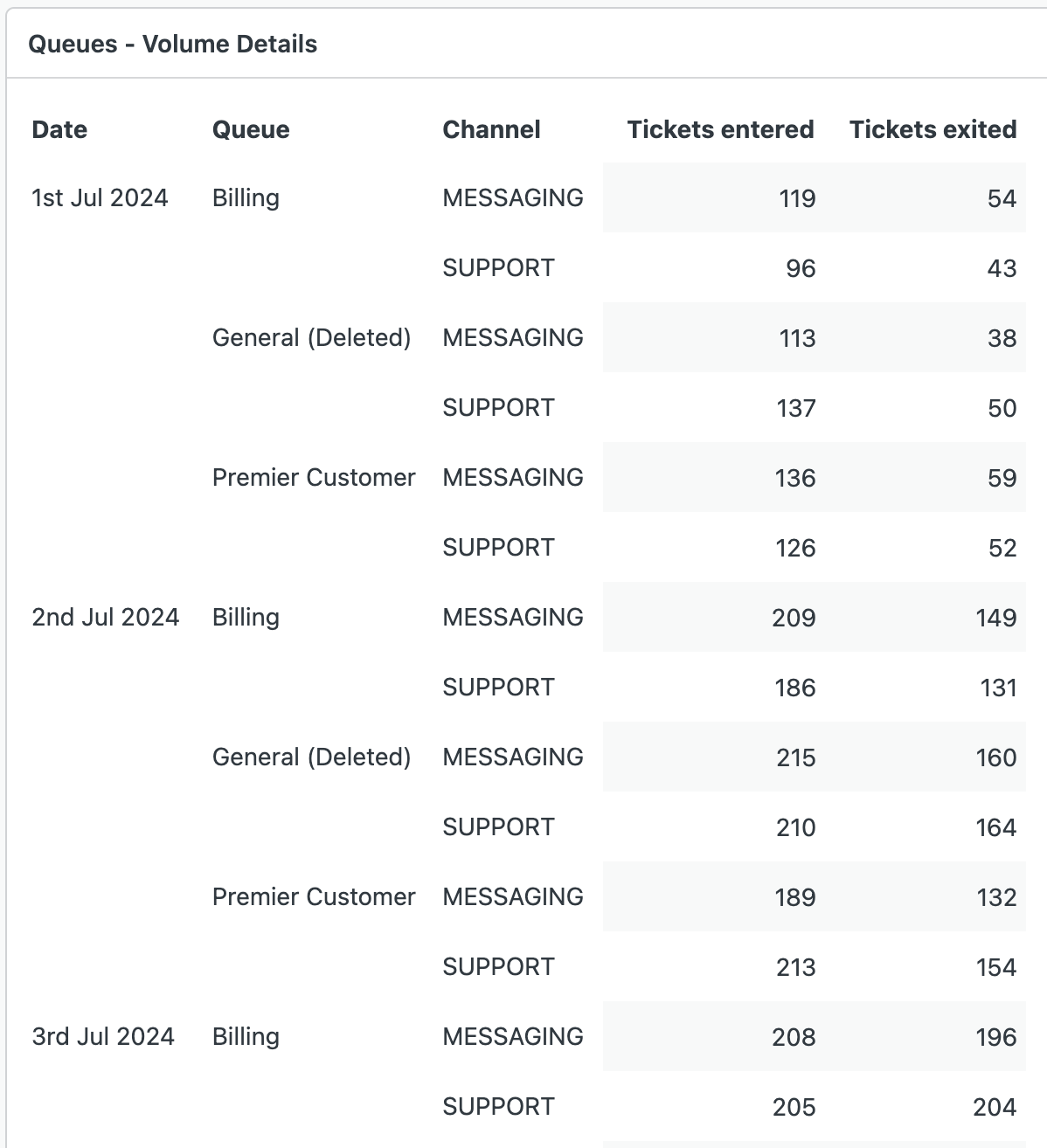
Sie können diesen Bericht aufschlüsseln, um weitere Details zu sehen, z. B. Ticket-IDs, die in die berechnete Metrik eingeflossen sind, und Gründe für eingehende oder abgehende Elemente, die beschreiben, warum das Ticket in die Warteschlange gestellt bzw. aus ihr entfernt wurde.
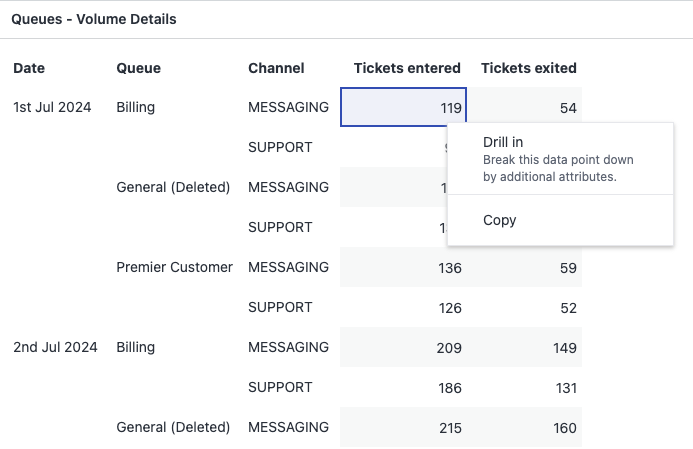
Drill in to view tickets: Zeigt das Ticket an und ob es innerhalb des entsprechenden Tages des gewählten Datenpunkts in die Warteschlange gestellt bzw. aus ihr entfernt wurde. Sie können weitere Details dazu anzeigen, wann und warum das Ticket zu diesem Zeitpunkt in die Warteschlange gestellt bzw. aus ihr entfernt wurde.
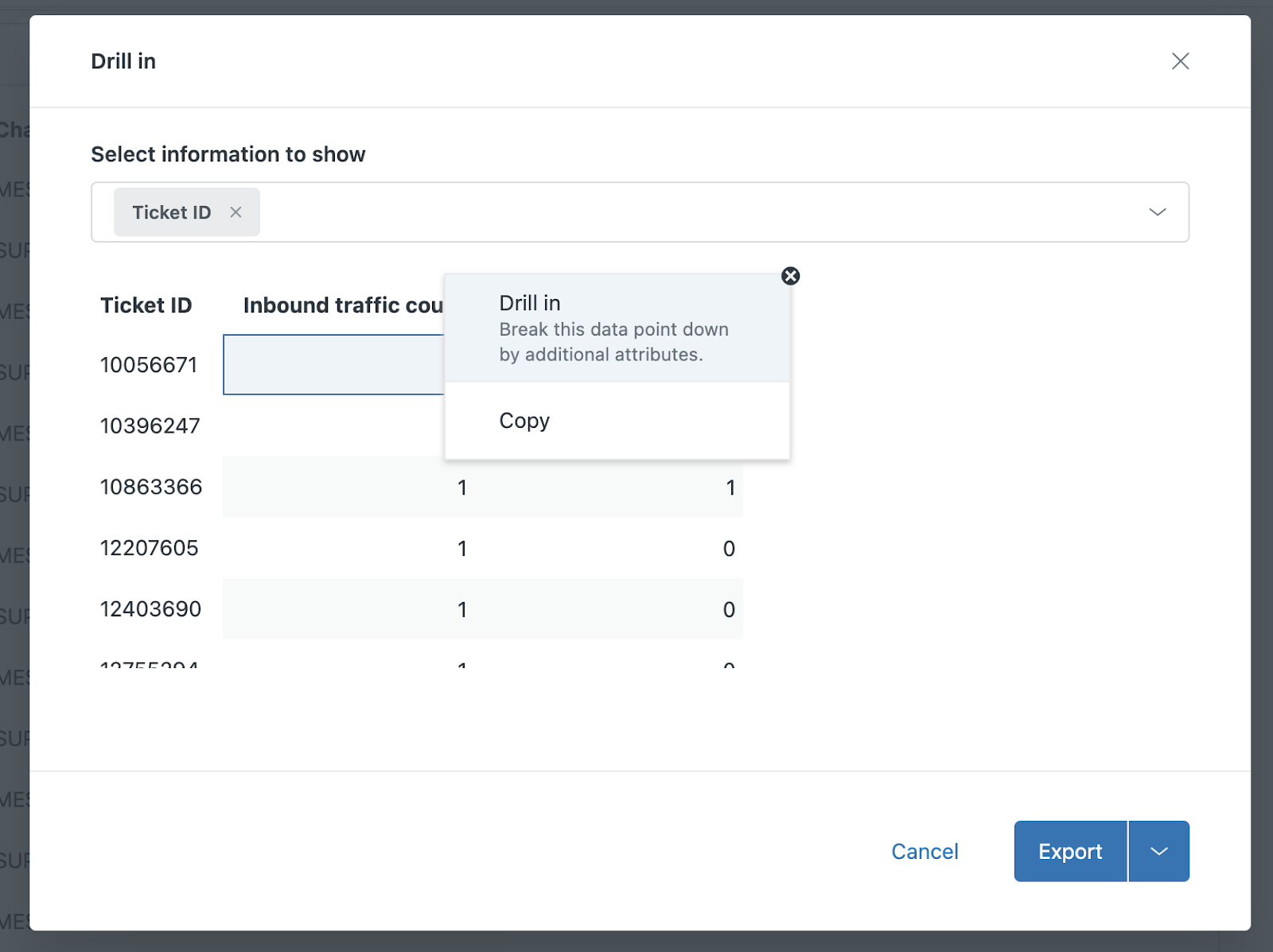
Drill in to view ticket inbound or outbound details: Zeigt an, wann und warum das ausgewählte Ticket zu diesem Zeitpunkt in die Warteschlange gestellt bzw. aus ihr entfernt wurde.
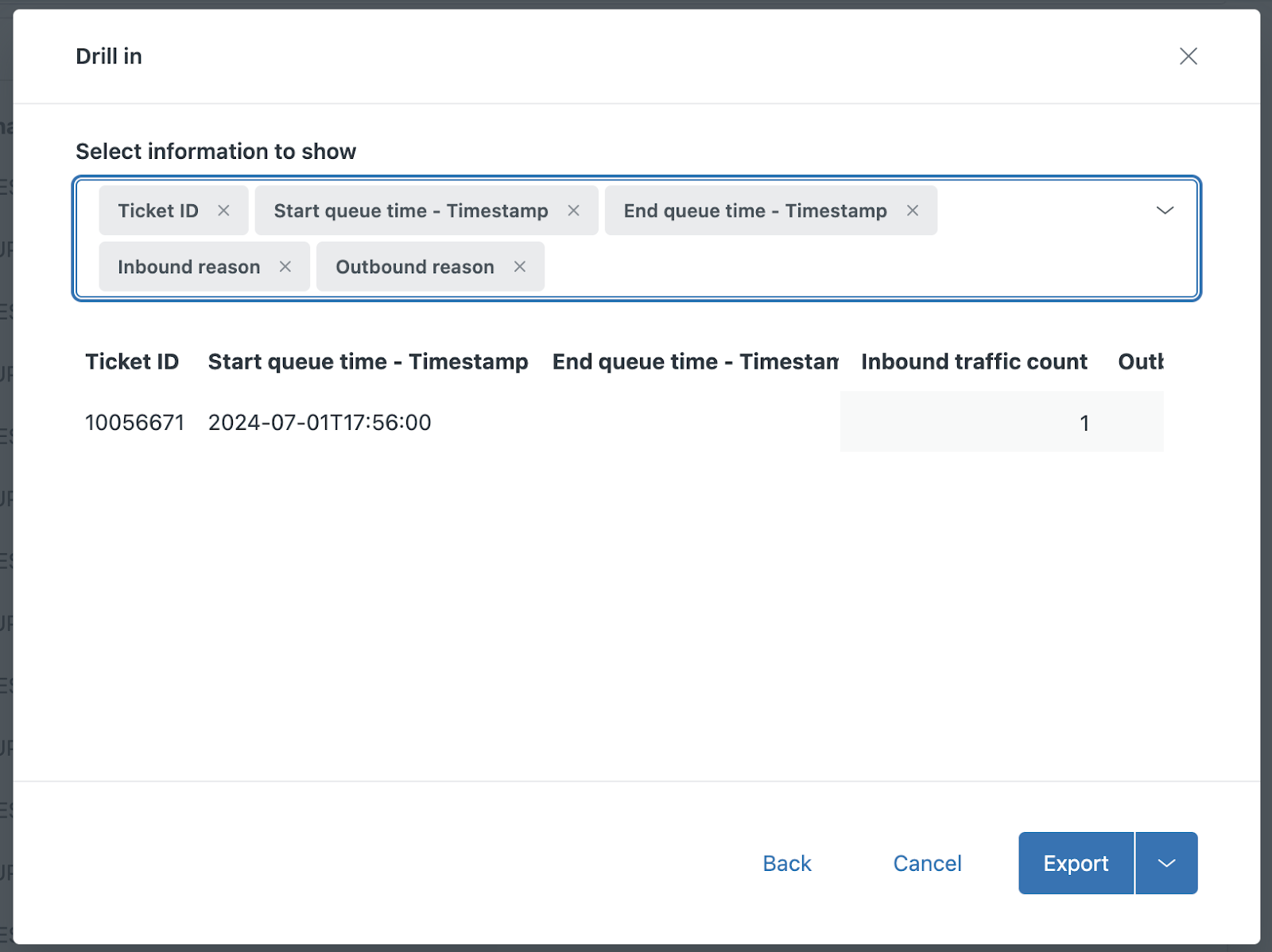
Registerkarte „Wait times“
Aus der Registerkarte „Wait times“ geht hervor, wie lange die Tickets in der Warteschlange gewartet haben. Sie können die Berichte nach Datum, Kanal, Warteschlange und Warteschlangengruppen filtern.
Berichte in der Registerkarte „Wait times“
In dieser Registerkarte werden folgende Berichte angezeigt:
- Average wait time by channel: Die durchschnittliche Wartezeit pro Kanal und Tag im ausgewählten Zeitraum.
- Longest wait time by channel: Die längste Wartezeit pro Kanal und Tag im ausgewählten Zeitraum.
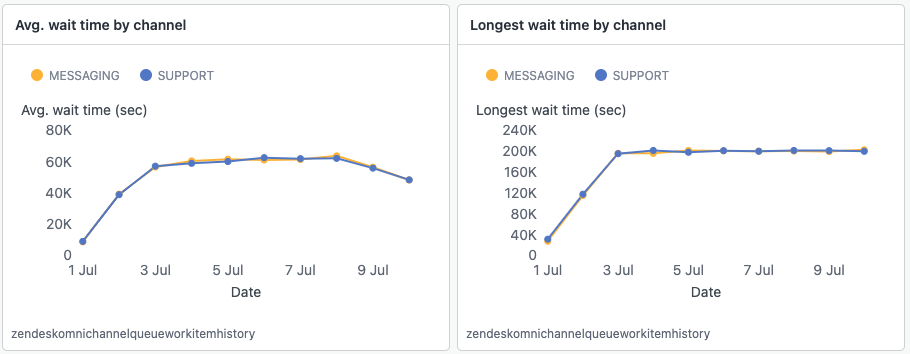
- Wait times by queue: Tabelle mit der durchschnittlichen und längsten Wartezeit eines Tickets in der Warteschlange für jeden Kanal – pro Warteschlange und Tag.